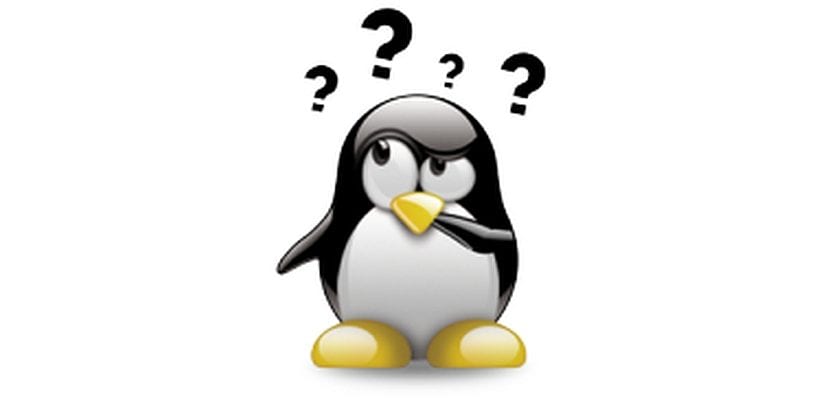
Để biết cổng nào đang được sử dụng trên một hệ thống là một nhiệm vụ cơ bản đối với bất kỳ quản trị viên nào. Từ việc định cấu hình giao diện đến bảo vệ chống xâm nhập và thực hiện bất kỳ sự cố nào mà chúng ta có thể tưởng tượng, chúng ta phải có thể kiểm tra xem một cổng có cung cấp một loại dịch vụ nào đó trong môi trường của chúng ta hay không.
Hãy tưởng tượng tình huống mà bạn đã cài đặt dịch vụ in CUPS trong hệ thống của mình và bạn không biết liệu dịch vụ đã khởi động đúng cách hay chưa và nâng cổng tương ứng 631 hoặc 515 tùy chọn của nó. Trong hướng dẫn này, chúng tôi sẽ chỉ cho bạn ba lệnh cơ bản để phát hiện các cổng được hệ thống sử dụng và tình trạng của nó là gì.
Tiếp theo chúng ta sẽ điểm qua 3 lệnh cơ bản đặc biệt hữu ích trong việc quản trị bất kỳ hệ thống nào. Nói về lsof, netstat và nmap, các tiện ích mà chúng tôi sẽ chạy từ bảng điều khiển đầu cuối và với đặc quyền root.
Lệnh lsof
Lệnh lsof. là cơ bản nhất về số lượng chúng tôi cho bạn mượn và, là người gốc của Linux, cơ sở mà mọi người dùng nên biết. Để biết các cổng mở trong hệ thống thông qua lệnh này, bạn phải nhập một chuỗi như sau, nó sẽ hiển thị cho bạn nhiều thông tin nơi chúng tôi sẽ đánh dấu: tên của ứng dụng (ví dụ: sshd), ổ cắm của chương trình (trong trường hợp này là địa chỉ IP 10.86.128.138 được liên kết với cổng 22 đang NGHE) và số nhận dạng của quy trình (sẽ là 85379).
$ sudo lsof -i -P -n $ sudo lsof -i -P -n | grep LISTEN
Lệnh Netstat
Lệnh netstat thay đổi một chút về cú pháp của nó so với cú pháp trước đó nhưng có một số các tham số dễ nhớ hơn nhiều nhờ một từ ghi nhớ đơn giản. Từ nay đừng quên lời con đĩ, đề cập đến các đặc điểm sau:

- p: Hiển thị các kết nối cho giao thức được chỉ định có thể là TCP hoặc UDP.
- u: Liệt kê tất cả các cổng UDP.
- t: Liệt kê tất cả các cổng TCP.
- o: Hiển thị bộ hẹn giờ.
- n: Hiển thị số cổng.
- a: Hiển thị tất cả các kết nối đang hoạt động trong hệ thống.
Do đó, nhập lệnh và lọc nó bằng đường ống chúng ta có thể nhận được thông tin về một cổng nhất định.
$ netstat -putona | grep numero-de-puerto
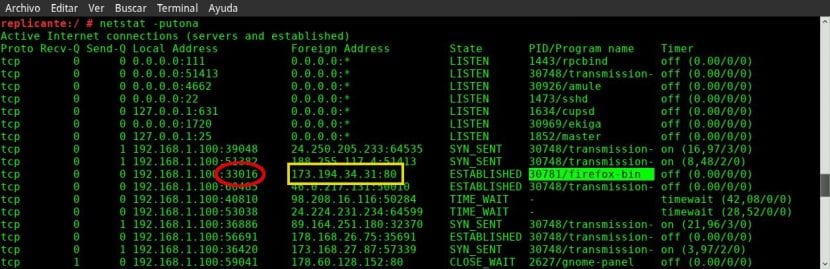
Lệnh Nmap
Nmap Đó là một tiện ích mà chúng tôi cho phép quét vô số trong hệ thống của chúng tôi và một trong số đó, một trong những cổng mở trong thiết bị. Để thực hiện nó, chúng ta phải giới thiệu một chuỗi kiểu nmap -sX -OY, lấy X là giá trị T hoặc U tương ứng cho kết nối TCP hoặc UDP và giá trị Y là địa chỉ IP của máy tính của chúng ta (gọi tắt là localhost). Hãy xem ví dụ sau.
</pre> $ sudo nmap -sU -O localhost $ sudo nmap -sT -O 192.168.0.1 <pre>
Với ba ứng dụng này, bạn đã có đủ công cụ để xác định các cổng đang mở trên máy của mình. Bạn có sử dụng các công cụ tương tự hay bạn có biết cách nào khác để xác minh các cổng đang mở của hệ thống không?

Tôi không hiểu gì. Bình thường, tôi không phải là một chuyên gia, nhưng điều đó thật thú vị 🙂
Xin chào ngày mới tốt lành, làm cách nào tôi có thể xem dữ liệu đang đến qua một cổng?
Tôi có một thiết bị gprs gửi cho tôi các chuỗi đến cổng 10005 của ubuntu của tôi và tôi cần bằng thiết bị đầu cuối để xem các chuỗi đang đến với tôi, bạn có thể vui lòng hỗ trợ tôi không? Cảm ơn bạn. slds
Với lệnh netstat -putona, tôi quan sát thấy địa chỉ 127.0.0.1 xuất hiện trong hai giao thức tcp và upd, trong cả hai trường hợp là cổng 53. Điều này là bình thường hay chính xác? Thật trùng hợp, tôi gặp sự cố với máy tính để bàn dnsmasq và zimbra không nâng lên trong ubuntu 16.04.
Khi cố gắng khởi động zimbra, nó cho tôi thấy: Trang 127.0.0.1 đã từ chối kết nối.
Tôi đánh giá cao sự giúp đỡ của bạn trong việc tham gia cộng đồng này.
Rất tốt.
Chỉ cần thêm: Với ls bạn có thể biết đường dẫn của tiến trình và cũng có các lệnh khác như ss hoặc fuser mà chúng ta có thể xem tiến trình đang sử dụng cổng nào.
Đã thấy ở đây: https://www.sysadmit.com/2018/06/linux-que-proceso-usa-un-puerto.html
Tuyệt vời, được tóm tắt và giải thích tốt, tôi không quên về PUTONA hehe. ;-D